Ketika kamu ingin melakukan penarikan dana atas penjualan aset kripto yang kamu miliki ke rekening bank di aplikasi Indodax, kita harus melakukan serangkaian proses, salah satunya memasukan kode autentifikasi.
Berbeda dengan TokoCrypto yang pada settingan standar menggunakan Google Authenticator, di Indodax kode autentifikasi kedua menggunakan SMS, dan pengguna akan dibebankan biaya SMS sebesar Rp. 1.000, selain biaya penarikan.
Baca Juga: Cara Daftar TokoCrypto di Handphone
Meski demikian, opsi untuk menggunakan google authenticator secara gratis juga tersedia disini. Jika kamu trading dengan nominal yang besar, dan berhasil cuan, tentu saja masalah biaya SMS ini bukan masalah.
Namun jika kamu ingin menggunakan google authenticator sebagai verifikasi kedua, berikut kami rangkum tutorialnya.
Cara Pasang Google Authenticator di Indodax
Memasang Google Authenticator di aplikasi Indodax sebenarnya tidak sesulit itu, namun untuk memastikan kamu tidak ada kesalahan, berikut beberapa langkah yang harus kamu lakukan:
Pertama, silahkan buka aplikasi Indodax dan login ke aplikasi kalian. Selanjutnya, silahkan menuju bagian pengaturan akun, jika kamu menggunakan aplikasi, kamu bisa klik menu "Icon Profil" yang ada di pojok kanan atas.
Tampilan pada bagian atas, kamu akan melihat profil kamu, sedangkan di bawahnya ada beberapa pengaturan terkait akun kamu. Untuk memasang google authenticator, silahkan klik menu "Account Security".
Pada tahap ini, kamu akan diberikan tampilan terkait pengaturan keamanan akun kamu, dimulai perubahan password, pin, biometrik, delete, dan Google Authenticator pada bagian bawah.
Jika sebelumnya bagian ini belum kamu aktifkan, maka Google Authenticator akan bertuliskan off, yang berarti tidak aktif. Untuk mengaktifkan bagian ini, silahkan klik "Google Authenticator".Indodax mulai memperkenalkan apa itu Google Authenticator, jika kamu sudah tahu fungsi aplikasi ini, silahkan klik menu "Continue".
Setelah muncul barcode dan key, silahkan tutup terlebih dahulu aplikasi Indodax, dan buka aplikasi Google Authenticator. Jika kamu belum punya, silahkan install terlebih dahulu, dan login menggunakan akun google yang kamu gunakan mendaftar di Indodax.
Setelah berhasil masuk ke aplikasi Google Authenticator, silahkan klik menu "+" yang ada di pojok kanan bawah, disana akan ada dua pilihan apakah menggunakan kunci (key) atau melakukan pemindaian barcode. Dalam tutorial ini, kami akan menggunakan kunci, jadi klik menu "Masukan Kunci Penyiapan".
Selanjutnya kita diminta untuk memasukan nama akun, pada bagian ini, kita bisa memilih www.indodax.com sebagai tanda namanya.
Selanjutnya kita diminta memasukan kunci. Untuk kuncinya ini, kita bisa mengambil dari aplikasi Indodax tadi, jadi silahkan buka aplikasi Indodax, dan copy kuncinya dan paste pada aera tersebut.Setelah kunci sudah kamu paste, untuk jenis kunci biarkan seperti itu saja, atau kamu juga bisa memilih menggunakan jenis kunci yang berbasis perhitungan. Setelah itu klik menu "Tambahkan".
Tutup aplikasi Google Authenticatornya, dan buka aplikasi Indodax, lalu klik "Continue".
Selanjutnya kita diminta memasukan kode dari aplikasi Google Authenticator, jadi silahkan buka aplikasinya, dan copy kodenya, pastikan untuk mengcopy dari kode yang kamu buat tadi. Perhatikan masa kadaluarsanya, pastikan mengcopy pada saat lingkaran masih berwarna biru dan paste.
Ini adalah bagian terakhir dari proses pemasangan, dimana kita diminta untuk melakukan verifikasi nomor handphone. Pada bagian standar, verifikasinya berupa Missed Call, yakni pihak Indodax melakukan telepon ke nomor kamu, dan kamu diminta untuk memasukan 4 nomor terakhir dari yang melakukan telpon.
Klik menu "Missed Call" dan klik Continue, lalu input 4 digit nomor terakhir dari yang melakukan telepon ke nomor kamu.
Dari ini, kamu sudah berhasil melakukan pemasangan aplikasi Google Authenticator di aplikasi Indodax. Selanjutnya, kamu hanya perlu menggunakan kode yang ada di Google Authenticator untuk verifikasi, seperti saat penarikan dana, atau hal lainnya.
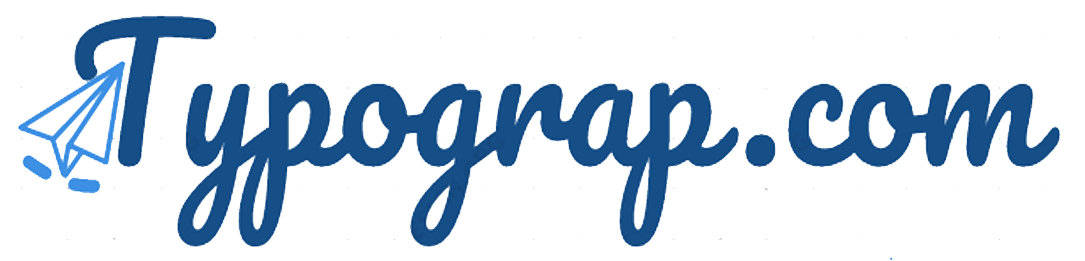








.png)